Oppdatert mai 2024: Slutt å få feilmeldinger og senk systemet med optimaliseringsverktøyet vårt. Få den nå på denne koblingen
- Last ned og installer reparasjonsverktøyet her.
- La den skanne datamaskinen din.
- Verktøyet vil da fiks datamaskinen din.
Feilmeldingen: “L2TP-tilkoblingsforsøket mislyktes fordi sikkerhetslaget fikk en behandlingsfeil under innledende forhandlinger med den eksterne datamaskinen” blir ofte referert til som VPN-feil 789. Dette er en av de vanligste VPN-feil som oppstår når en bruker prøver å koble seg til L2TP. Her mislyktes L2TP-tilkoblingsforsøket fordi sikkerhetslaget fikk en behandlingsfeil under den første forhandlingen med den eksterne datamaskinen.

Feilmeldingen: "L2TP-tilkoblingsforsøket mislyktes fordi sikkerhetslaget opplevde en behandlingsfeil under den første forhandlingen med den eksterne datamaskinen" er en vanlig feil for å avgjøre når IPSec-forhandlingene mislykkes for L2TP / IPSec-tilkoblinger. Det er bare forårsaket av en feilkonfigurasjon av brukerens operativsystem.
Mulige årsaker til "L2TP-tilkoblingsforsøket mislyktes fordi sikkerhetslaget fikk en behandlingsfeil under de første forhandlingene med den eksterne datamaskinen".
- Den L2TP-baserte VPN-klienten (eller VPN-serveren) ligger bak NAT.
- Et falskt sertifikat eller forhåndsdelt nøkkel plasseres på VPN-serveren eller klienten.
- Det pålitelige maskinsertifikatet eller rotmaskinens sertifikat er ikke til stede på VPN-serveren.
- Maskinsertifikatet på VPN-serveren har ikke 'serverautentisering' som EKU.
Slik løser du “L2TP-tilkoblingsforsøket mislyktes fordi sikkerhetslaget opplevde en behandlingsfeil under de første forhandlingene med den eksterne datamaskinen”.
Start VPN-nettverkskortet på nytt.
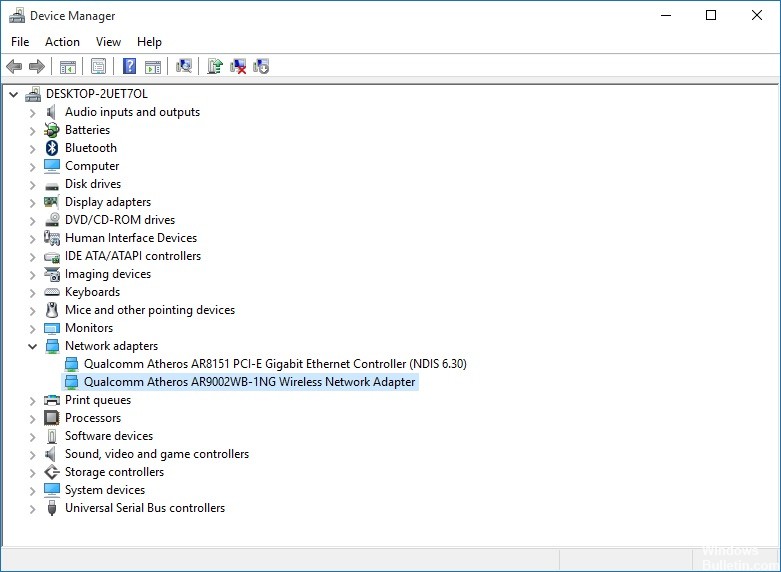
- Høyreklikk på 'Start' og klikk på 'Device Manager'.
- Finn nettverkskort og klikk på rullegardinmenyen for å utvide listen.
- Finn din 'Nettverksadapter'.
- Høyreklikk på den og velg Avinstaller.
- Klikk nå på OK.
- Start systemet på nytt.
Mai 2024-oppdatering:
Du kan nå forhindre PC -problemer ved å bruke dette verktøyet, for eksempel å beskytte deg mot tap av filer og skadelig programvare. I tillegg er det en fin måte å optimalisere datamaskinen for maksimal ytelse. Programmet fikser vanlige feil som kan oppstå på Windows -systemer uten problemer - du trenger ikke timer med feilsøking når du har den perfekte løsningen på fingertuppene:
- Trinn 1: Last ned PC Repair & Optimizer Tool (Windows 10, 8, 7, XP, Vista - Microsoft Gold-sertifisert).
- Trinn 2: Klikk på "start Scan"For å finne Windows-registerproblemer som kan forårsake PC-problemer.
- Trinn 3: Klikk på "Reparer alle"For å fikse alle problemer.
Endring av IPSEC-parametere
- Åpne administrasjonsverktøyene fra kontrollpanelet.
- Dobbeltklikk på Tjenester.
- Søk etter IPSEC-tjenester. (ike og AuthIP IPsec nøkkelmoduler, IPsec policy agent) Bekreft at starttypen er automatisk og at statusen er satt til Start. Dobbeltklikk om nødvendig på IPsec Services for å endre disse innstillingene.
- Hvis det ikke er “startet”, høyreklikk for å starte det.
- Høyreklikk og velg Egenskaper. For “Start type”, velg “Automatic” og lagre.
- Test VPN-tilkoblingen.
- Start VPN-tilkoblingen på nytt og test den.
Aktivering av MS-CHAP v2

- Forsikre deg om at VPN-tilkoblingen er riktig konfigurert slik at den samsvarer med identifikasjonsinformasjonen til VPN-serveren du prøver å koble til og legge til tilkoblingen til.
- Når tilkoblingen er lagt til, vil den vises i listen over nettverkskort.
- Trykk Windows + R for å åpne Kjør ledeteksten.
- Skriv “ncpa.cpl” og trykk “Enter” for å åpne innstillingene for nettverkskortet.
- Høyreklikk på den “VPN” -tilkoblingen som er lagt til og velg “Properties”.
- Klikk på "Sikkerhet" -fanen og aktiver alternativet "Tillat disse protokollene".
- Aktiver alternativet “Microsoft-CHAP versjon 2” og klikk på “OK”.
- Forsøk å koble til VPN og sjekk at problemet vedvarer.
Ekspert Tips: Dette reparasjonsverktøyet skanner depotene og erstatter korrupte eller manglende filer hvis ingen av disse metodene har fungert. Det fungerer bra i de fleste tilfeller der problemet skyldes systemkorrupsjon. Dette verktøyet vil også optimere systemet ditt for å maksimere ytelsen. Den kan lastes ned av Klikk her

CCNA, Webutvikler, PC Feilsøking
Jeg er en datamaskinentusiast og en praktiserende IT-profesjonell. Jeg har mange års erfaring bak meg i dataprogrammering, feilsøking og reparasjon av maskinvare. Jeg er spesialisert på webutvikling og database design. Jeg har også en CCNA-sertifisering for nettverksdesign og feilsøking.

